Backup, backup, backup…Das ist die größte Sache, die ich wünschte, jeder würde Folgen, wenn Herumspielen mit Ihrem computer, unabhängig vom Betriebssystem, sondern vor allem mit GNU/Linux.
GNU/Linux ist ziemlich stabil heute, aber wer es regelmäßig benutzt, weiß, dass dies kann sich ändern im Handumdrehen ein Auge, und so…backup!
Es gibt viele verschiedene Möglichkeiten, um ein backup Ihrer system, aber eine, die ich gefunden habe, sehr leicht zu verwenden ist ein Stück software namens CrashPlan. CrashPlan ist eine der wenigen benutzerfreundliche grafische Werkzeuge zum erstellen von Sicherungskopien, und er tut sein job gut. CrashPlan gibt es für Windows,Linux und MacOS.
Installation von CrashPlan

Die Installation von CrashPlan ist ziemlich einfach:
- Arch / Manjaro-Nutzer installieren es über das AUR und sonstige Verbreitung-Nutzer installieren es manuell. Besuchen https://www.crashplan.com/en-us/thankyou/?os=linux – Ihr download wird automatisch gestartet.
- Als Nächstes entpacken wir das Archiv:tar -xf CrashPlan_4.8.2_Linux.tgz
- Und dann führen wir das Installations-Skript: ./install.sh
- Folgen Sie den Anweisungen auf dem Bildschirm, und installieren Sie Sie Weg!
Es gibt einige Hinweise enthalten, die in einer ReadMe-Datei, die werde ich hier einfügen, dass Sie sich bewusst sein sollten:
Hinweise Zur Installation:
- Die CrashPlan-app nutzt die Oracle-Java<TM> – Runtime-Umgebung (JRE) ausgeführt werden. Wenn Sie nicht über einen kompatiblen Oracle JRE installiert, das Installations-script herunter und installiert es neben CrashPlan. Dies überschreibt nicht auf Ihrem system Java installiert.
- Einmal installiert, die CrashPlan-app kann gestartet werden mit dem Befehl “CrashPlanDesktop’, die mit aus einem Verzeichnis während der installation gewählt wurde (Standard: /usr/local/bin/CrashPlanDesktop).
- Der CrashPlan-Dienst installiert und konfiguriert ist zum ausführen von einem Verzeichnis während der installation gewählt wurde (Standard: etc/init.d/crashplan) und verlinkt von ‘/etc/rc2.d’.
- Bei manchen Linux-Distributionen müssen Sie möglicherweise fügen Sie Folgendes zu ” /etc/init.d/boot.local’: “/etc/init.d/crashplan start
Inbetriebnahme CrashPlan und sichern des Systems
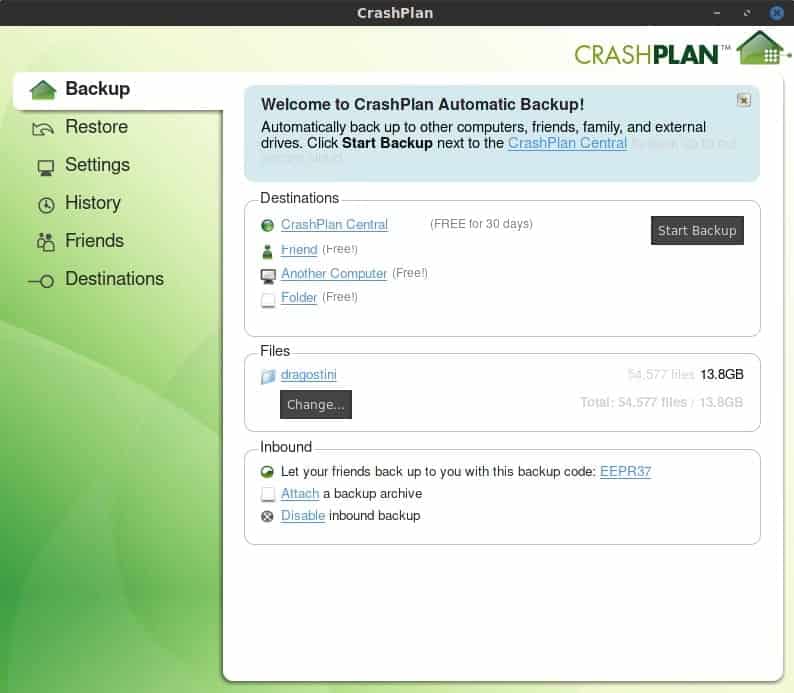
Man CrashPlan installiert wurde, weil mein OS verwendet SystemD hatte ich zu Beginn der service ein wenig anders:
- sudo systemctl start crashplan.service
- sudo systemctl enable crashplan.service
Sobald das erledigt ist, starten Sie die CrashPlan-entweder über Ihre Anwendungen-Menü, oder über das terminal durch die Eingabe von CrashPlanDesktop
Sobald die Anwendung gestartet wurde, müssen Sie ein kostenloses Konto registrieren, das dauert nur einen kurzen moment, und dann können wir loslegen.
CrashPlan bietet zahlreiche Optionen für die Sicherung Ihres Systems, und beinhaltet ein 30-Tage-Testversion gibt Ihnen die option zum sichern Ihres Systems auf die CrashPlan Central remote-Server.
Sie können sich die feature-Vergleich von free-und Abonnement-basierte CrashPlan-Konten hier.
Die Kern-Unterschiede sind:
- Pro-Nutzer erhalten unbegrenzten online-Speicherplatz für backup, free-Benutzer dürfen nur eine Sicherungskopie lokal oder extern auf andere Computer.
- Pro plan unterstützt mehrere backup-sets und sichern kontinuierlich (frei einmal täglich).
- Pro plan behält unbegrenzte Datei-Versionen und unterstützt web-browser und mobile app-Zugriff und web-browser wiederherstellen.
Allerdings haben Sie auch einige andere Optionen zur Verfügung, die sind immer kostenlos:
- Sichern Sie Ihr system zu einem computer-Freunde
- Sichern Sie Ihr system auf einen anderen Computer des eigenen
- Sichern Sie Ihr system zu einem lokalen Ordner oder auf einen Wechseldatenträger
Die Idee, mit einem computer-Freunde ist Recht ordentlich, muss ich sagen. Ich, zum Beispiel, beheben zahlreiche Freunde, Maschinen auf einer regelmäßigen basis, so dass Sie sichern Sie Ihre Systeme, um meine Maschinen können nützlich sein, so dass, wenn Sie etwas zu brechen habe ich wiederherstellen können Ihr system, und Sie wissen, dass ich eine Kopie von Ihr system zu sichern. Dies geschieht durch einen code, der von einem Freund zum anderen, eingetragen in der Anwendung, und starten Sie dann das backup.
Die Methode zum sichern auf “Anderen computer” ist ziemlich einfach zu; melden Sie sich einfach in den anderen Rechner mit dem gleichen E-Mail-Adresse für CrashPlan, und wählen Sie dann, dass der zweite computer aus der Liste der Computer im inneren CrashPlan, und starten Sie die Sicherung.
Insgesamt, ich empfehle es, es ist ziemlich schnell, was es tut, und ist sehr einfach und Benutzer-freundlich mit sehr wenig Konfiguration erforderlich!
Was ist mit dir? Wie Sie Ihre Dateien sichern?